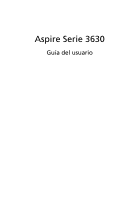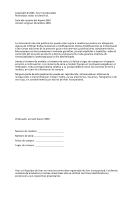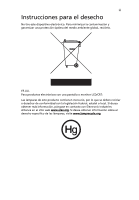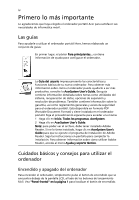Acer Aspire 3630 Aspire 3630 User's Guide ES
Acer Aspire 3630 Manual
 |
View all Acer Aspire 3630 manuals
Add to My Manuals
Save this manual to your list of manuals |
Acer Aspire 3630 manual content summary:
- Acer Aspire 3630 | Aspire 3630 User's Guide ES - Page 1
Aspire Serie 3630 Guía del usuario - Acer Aspire 3630 | Aspire 3630 User's Guide ES - Page 2
áfico o de otro tipo, sin consentimiento por escrito de Acer Incorporated. Ordenador portátil Aspire 3630 Número de modelo Número de serie Fecha de compra Lugar de compra Acer y el logotipo de Acer son marcas comerciales registradas de Acer Incorporated. Los demás nombres de productos o marcas - Acer Aspire 3630 | Aspire 3630 User's Guide ES - Page 3
iii Instrucciones para el desecho No tire este dispositivo electrónico. Para minimizar la contaminación y garantizar una protección óptima del medio ambiente global, recíclelo. EE.UU. Para productos electrónicos con una pantalla o monitor LCD/CRT: Las lámparas de este producto contienen mercurio, - Acer Aspire 3630 | Aspire 3630 User's Guide ES - Page 4
móvil. Las guías Para ayudarle a utilizar el ordenador portátil Acer, hemos elaborado un conjunto de guías: En primer lugar, el Haga clic en Inicio, Todos los programas, AcerSystem. 2 Haga clic en AcerSystem User's Guide. Nota: para poder ver el archivo, debe tener instalado Adobe Reader. Si no lo - Acer Aspire 3630 | Aspire 3630 User's Guide ES - Page 5
v Para apagar el ordenador, siga uno de los procedimientos siguientes: • Utilice el comando de apagado Windows Haga clic en Inicio, Apagar equipo, y, a continuación, en Apagar. • Utilice el botón de encendido También puede apagar el ordenador cerrando la pantalla o pulsando las teclas - Acer Aspire 3630 | Aspire 3630 User's Guide ES - Page 6
instrucciones de seguridad relativas a las radiofrecuencias de dispositivos inalámbricos incluidas en el manual del usuario de cada uno de estos dispositivos. La instalación inadecuada o el ón sobre nuestros productos, servicios y soporte, visite nuestro sitio Web en http://global.acer.com. - Acer Aspire 3630 | Aspire 3630 User's Guide ES - Page 7
13 Teclas de Windows 14 Teclas de acceso directo 15 Teclas especiales 17 Expulsión de la bandeja de la unidad óptica (CD o DVD) 18 Bloqueo de seguridad 18 Audio 19 Ajustar el volumen 19 Utilizar las utilidades del sistema 20 Acer eManager 20 Acer GridVista (compatible con dos - Acer Aspire 3630 | Aspire 3630 User's Guide ES - Page 8
ón de contenido 33 Configuración avanzada 33 Controles de Acer Arcade 34 Controles de navegación 34 Controles del reproductor Grabador 40 Copiar - haga copias de seguridad de su colección de CD/DVD 40 Audio - produzca sus propios CDs de músicas preferidas 40 Datos - almacene los - Acer Aspire 3630 | Aspire 3630 User's Guide ES - Page 9
Bus (USB) 53 Ranura para tarjeta PC 54 Instalación de memoria 55 La utilidad BIOS 55 Secuencia de arranque 56 Activación de la recuperación disco a disco 56 Contraseña 56 Uso del software 56 Reproducción de películas DVD 56 Administración de energía 57 Acer - Acer Aspire 3630 | Aspire 3630 User's Guide ES - Page 10
- Acer Aspire 3630 | Aspire 3630 User's Guide ES - Page 11
ster Para principiantes..., iniciaremos un paseo por su nuevo ordenador portátil Acer. Panel frontal Español 1 9 2 8 3 7 4 6 ecas Descripción Se conoce también como pantalla de cristal líquido (Liquid-Crystal Display; LCD), exhibe la salida de la ordenador. Micrófono interno para la grabaci - Acer Aspire 3630 | Aspire 3630 User's Guide ES - Page 12
se está cargando la batería. 4 Comunicaciones Pulse el botón para activar/desactivar la Bluetooth Botón/ función Bluetooth. Se enciende para Indicador indicar el estado de las comunicaciones Bluetooth (opcional). 5 Comunicación Pulse el botón para activar/desactivar la inalámbrica Bot - Acer Aspire 3630 | Aspire 3630 User's Guide ES - Page 13
Se conecte a dispositivos Universal Serial Bus (USB) 2.0 (por ejemplo: ratón USB, cámara USB). 10 Dispositivo de bloqueo Bloquea y desbloquea la tapa. Vista lateral izquierda Español # Elemento Descripción 1 Unidad óptica Unidad óptica interna; admite CD o DVD (carga por ranura o carga por - Acer Aspire 3630 | Aspire 3630 User's Guide ES - Page 14
de la tarjeta PC Compatible con tarjeta PC Tipo II. 3 Dos puertos USB 2.0 Se conecte a dispositivos Universal Serial Bus (USB) 2.0 (por ejemplo: ratón USB, cámara USB). 4 Puerto Ethernet Se conecta a un dispositivo de pantalla externa (VGA) (por ejemplo: monitor externo, proyecto LCD). - Acer Aspire 3630 | Aspire 3630 User's Guide ES - Page 15
5 # Icono Elemento 3 Ranura de bloqueo Kensington Descripción Se conecta a un candado de seguridad compatible con Kensington para el ordenador. Vista inferior 1 6 5 4 2 3 Español # Elemento 1 Compartimiento del disco duro 2 Pestillo para abrir la batería 3 Compartimento de batería 4 - Acer Aspire 3630 | Aspire 3630 User's Guide ES - Page 16
Windows® XP Home Edition Original Windows® XP DVD-Dual • DVD/CD-RW combo 364 (An) x 279 (Pr) x 33,9/38,9 (Al) mm 2,76 kg (6,08 libras) para el modelo con LCD de 15" 2,8 kg (6,17 libras) para el modelo con LCD de 15,4" Estándar de administración de energía de la CPU ACPI 1.0b: compatible - Acer Aspire 3630 | Aspire 3630 User's Guide ES - Page 17
teclas Windows® controles de acceso directo y teclado numérico integrado 6 botones de lanzamiento fácil: Empowering Key, correo electrónico, Internet, WLAN, Bluetooth® y un botón programable por el usuario Sistema de audio con altavoces integrados Compatible con MS-Sound WLAN: Conexión de banda dual - Acer Aspire 3630 | Aspire 3630 User's Guide ES - Page 18
8 Medio ambiente Compatibilidad del sistema Garantía Temperatura: Encendido: entre 5 °C y 35 °C Apagado: entre -20 °C y 65 °C Humedad (sin condensación): Encendido: entre 20% y 80% Apagado: entre 20% y 80% Wi-Fi® ACPI 1.0b Mobile PC 2002 DMI 2.0 Garantía internacional para viajeros (International - Acer Aspire 3630 | Aspire 3630 User's Guide ES - Page 19
al activar el bloqueo del teclado numérico. Indica si el disco duro o la unidad óptica están activos. Indica el estado de la comunicación Bluetooth. WLAN Energía Indica el estado de la comunicación WLAN. Se enciende cuando el equipo está encendido. Indicador de Se enciende cuando se está cargando - Acer Aspire 3630 | Aspire 3630 User's Guide ES - Page 20
correo electrónico e Internet, pero el usuario puede cambiarlos. Para ajustar los botones de correo, explorador Web y el botón programable, ejecute Acer Launch Manager. Consulte "Launch Manager" en la página 23. Español Botón de lanzamiento fácil P Explorador Web Correo Aplicación predeterminada - Acer Aspire 3630 | Aspire 3630 User's Guide ES - Page 21
o derecha en una página. Este botón tiene el mismo efecto que hacer clic con el ratón en la barra de desplazamiento derecha de las aplicaciones Windows. - Acer Aspire 3630 | Aspire 3630 User's Guide ES - Page 22
ón de desplazamiento vertical y horizontal de la almohadilla táctil. Se puede desactivar en los parámetros de configuración del ratón en el Panel de control de Windows. - Acer Aspire 3630 | Aspire 3630 User's Guide ES - Page 23
13 Teclado El teclado tiene teclas de tamaño estándar y un teclado numérico integrado, teclas de cursor separadas, teclas Windows y de bloqueo, y teclas de función y teclas especiales. Teclas de bloqueo y teclado numérico integrado El teclado tiene tres teclas de bloqueo que puede activar o - Acer Aspire 3630 | Aspire 3630 User's Guide ES - Page 24
las letras de al escribir letras con el forma normal. teclado numérico integrado. Español Teclas de Windows El teclado tiene dos teclas que realizan funciones específicas de Windows. Tecla Tecla de Windows Descripción Esta tecla tiene el mismo efecto que si hace clic en el botón Inicio de - Acer Aspire 3630 | Aspire 3630 User's Guide ES - Page 25
controles más utilizados como el brillo de pantalla, el volumen o la utilidad BIOS. Para activar las teclas de acceso directo, mantenga pulsada la tecla Pantalla en blanco Panel táctil Alternar altavoces Inicia Acer eSettings en Acer eManager Consulte "Acer eManager" en la página 20. Abre la - Acer Aspire 3630 | Aspire 3630 User's Guide ES - Page 26
Español 16 Tecla de acceso directo Icono + Función Subir el volumen + Bajar el volumen + + Aumentar brillo Disminuir brillo Descripción Sube el volumen. Baja el volumen. Aumenta el brillo de la pantalla. Disminuye el brillo de la pantalla. - Acer Aspire 3630 | Aspire 3630 User's Guide ES - Page 27
Español 17 Teclas especiales Los símbolos de euro y de dólar americano se encuentran en la parte superior central y/o en la parte inferior derecha del teclado. El símbolo de euro 1 Abra un editor o procesador de textos. 2 Pulse la tecla < > en la parte inferior derecha del teclado o mantenga - Acer Aspire 3630 | Aspire 3630 User's Guide ES - Page 28
Expulsión de la bandeja de la unidad óptica (CD o DVD) Para expulsar la bandeja de la unidad óptica con el ranura de seguridad en el bastidor del ordenador permite conectar un bloqueo de seguridad compatible con Kensington. Coloque un cable de seguridad para ordenadores alrededor de un objeto fijo - Acer Aspire 3630 | Aspire 3630 User's Guide ES - Page 29
Español 19 Audio El ordenador incorpora audio estéreo AC'97 de alta fidelidad de 16 bits y dos altavoces estéreo. Ajustar el volumen Ajustar el volumen en el ordenador es tan fá - Acer Aspire 3630 | Aspire 3630 User's Guide ES - Page 30
con Microsoft Windows XP. Acer eManager Acer eManager es un software innovador diseñado para las funciones usadas con más frecuencia. Pulse < > para iniciar la interfaz de usuario de Acer eManager, que tiene 3 configuraciones principales: Acer ePresentation, Acer eRecovery y Acer eSettings. Para - Acer Aspire 3630 | Aspire 3630 User's Guide ES - Page 31
de Acer eRecovery para grabar una copia de imagen de seguridad en el CD o DVD. Para asegurar los mejores resultados al recuperar el sistema usando un CD o Acer Windows a este monitor. Finalmente, basta con Aplicar la nueva configuración y hacer clic en Aceptar para completar el proceso. Acer - Acer Aspire 3630 | Aspire 3630 User's Guide ES - Page 32
la izquierda), Triple (principal a la derecha), o Cuádruple Acer GridVista es compatible con dos monitores, lo que permite compartir ambos monitores de manera independiente. Acer GridVista es fácil de configurar: 1 Ejecute Acer GridVista y seleccione su configuración preferida de pantalla para cada - Acer Aspire 3630 | Aspire 3630 User's Guide ES - Page 33
23 Launch Manager Launch Manager permite definir los 4 botones de lanzamiento fácil situados en la parte superior del teclado. Vea la sección "Botones de lanzamiento fácil" en la página 10 para determinar su ubicación. Launch Manager puede ser lanzado al hacer un clic sobre Inicio, Todos los - Acer Aspire 3630 | Aspire 3630 User's Guide ES - Page 34
. Haga doble clic en el icono de Norton AntiVirus en el escritorio, o bien, haga clic en el menú Inicio en la barra de tareas de Windows, señale Programas y seleccione Norton AntiVirus. 2 En la ventana principal de Norton AntiVirus, haga clic en Verificar virus (Scan for Viruses). 3 En el panel - Acer Aspire 3630 | Aspire 3630 User's Guide ES - Page 35
Español 25 Preguntas frecuentes Esta lista describe algunas situaciones que pueden ocasionarse al utilizar el ordenador y proporciona soluciones para cada caso. Al pulsar el botón de encendido, el ordenador no se inicia o arranca. Observe el indicador de encendido: • Si no está encendido, no llega - Acer Aspire 3630 | Aspire 3630 User's Guide ES - Page 36
de Silenciar todo. • El nivel de volumen puede estar demasiado bajo. En Windows, observe el icono de control del volumen en la barra de tareas. Tambi ón.) El teclado no responde. Intente conectar un teclado externo a un puerto USB en la parte derecha o izquierda del ordenador. Si funciona, consulte a - Acer Aspire 3630 | Aspire 3630 User's Guide ES - Page 37
conectado firmemente al puerto paralelo del ordenador o a un puerto USB y al puerto correspondiente en la impresora. Quiero configurar mi Haga clic en Reglas de marcado y configure su ubicación. Consulte el Manual de Windows para obtener más información. Nota: al encender el ordenador portátil por - Acer Aspire 3630 | Aspire 3630 User's Guide ES - Page 38
operación de restauración compruebe la configuración de la BIOS. 1 Compruebe si la función de Acer disk-to-disk recovery está activada o no. 2 Asegúrese de que la opción D2D Recovery en Main está establecida en Enabled. 3 Salga de la utilidad BIOS y guarde los cambios. El sistema se reiniciará. Nota - Acer Aspire 3630 | Aspire 3630 User's Guide ES - Page 39
con nuestras oficinas en todo el mundo. Consulte http://global.acer.com. Antes de llamar Cuando llame al servicio de asistencia telefónica de Acer, tenga a mano la información necesaria y el ordenador encendido ón Número de teléfono Modelo y tipo de ordenador Número de serie Fecha de compra - Acer Aspire 3630 | Aspire 3630 User's Guide ES - Page 40
compartir o archivar • TV - vea programas de TV digital o analógica (Opcional) • Configuración - ajuste Acer Arcade según sus preferencias Nota: Mientras ve vídeos, DVDs o presentaciones de diapositivas, los recursos de protección de pantalla y ahorro de energía no están disponibles. Estas funciones - Acer Aspire 3630 | Aspire 3630 User's Guide ES - Page 41
Acer Arcade Al usar el ambiente Windows, las combinaciones de teclas que se muestran a continuación están disponibles para controlar y hacer un ajuste fino de las funciones y configuraciones de Acer para iniciar la reproducción de la pista de audio o del archivo de vídeo. Vuelva a pulsarlo para pausar - Acer Aspire 3630 | Aspire 3630 User's Guide ES - Page 42
32 El control remoto Arcade (para los modelos seleccionados) El sistema proporciona un control remoto para controlar cómodamente las funciones del modo Arcade. Las imágenes siguientes muestran qué botones del control remoto funcionan en los diferentes modos de Arcade. Página principal de Arcade - Acer Aspire 3630 | Aspire 3630 User's Guide ES - Page 43
en el área de contenidos. Cuando hay más de una unidad de CD o DVD, se mostrarán todas las unidades. Las imágenes y los vídeos se muestran Surround Virtual si estiver a utilizar auscultadores. Haga clic en el botón Acerca de Acer Arcade para abrir una página con la información acerca de la versión y - Acer Aspire 3630 | Aspire 3630 User's Guide ES - Page 44
inferior de la pantalla. Controles de navegación Para volver a la página inicial de Acer Arcade, haga clic en el botón Inicio (en forma de una casa) en el volumen (silencio y aumentar/disminuir el volumen). Nota: Al reproducir DVDs, hay controles adicionales a la derecha de los de volumen. La secci - Acer Aspire 3630 | Aspire 3630 User's Guide ES - Page 45
DVD, puede reproducir películas de DVDs y CDs de vídeo (VCDs) usando el recurso Cine de Acer Arcade. Este reproductor tiene los recursos y controles de un aparato de DVD doméstico. La inserción de un disco en la unidad de DVD ver. Al ver DVDs, los siguientes controles vídeo de DVDs/VCDs. Use - Acer Aspire 3630 | Aspire 3630 User's Guide ES - Page 46
pantalla. • El recurso Pan & Scan sirve para títulos DVD con una relación de aspecto de pantalla ancha. • Acer CinemaVision es una tecnología de extensión de vídeo no linear salida de audio y leyenda de DVD/VCD. Subtítulo seleccione el idioma de subtítulo predeterminado para los DVDs, cuando - Acer Aspire 3630 | Aspire 3630 User's Guide ES - Page 47
una presentación de diapositivas, a partir de cualquier unidad disponible en el ordenador. Haga clic en el botón Álbum en la página inicial de Acer Arcade para mostrar la página principal del álbum. El área de contenido a la derecha muestra tanto las imágenes individuales como las carpetas. Haga - Acer Aspire 3630 | Aspire 3630 User's Guide ES - Page 48
la función Vídeo, haga clic en el botón Vidio en la página inicial Acer Arcade para abrir la página inicial Vídeo. Nota: El recurso Vídeo ha sido deo en los formatos MPEG1, MPEG2 (si hay una unidad de DVD instalada), AVI, WMV y ASF. Si quiere ver un DVD o VCD, use la función Cine. En la página Vídeo - Acer Aspire 3630 | Aspire 3630 User's Guide ES - Page 49
añadir contenido de vídeo • Grabar contenido de DV directamente en un DVD • Ver los capítulos del contenido de vídeo • Agregar música botones, marcos y fondos • Capturar desde DVD, dispositivos firewire, tarjetas de captura analógicas, dispositivos USB y archivos Para obtener ayuda con la creaci - Acer Aspire 3630 | Aspire 3630 User's Guide ES - Page 50
de músicas, haga clic en Música en la página inicial de Acer Arcade para abrir la página inicial de Música. Seleccione la carpeta que Seleccionar o borrar todo) y, a continuación, haga clic en Extraer audio ahora. Grabador NTI CD/DVD-Maker simplifica el estilo de vida digital de hoy en día ofreciendo - Acer Aspire 3630 | Aspire 3630 User's Guide ES - Page 51
ón en caso de haya problemas. El almacenamiento de los datos en CD/DVD elimina la necesidad de unidades de disco duro adicionales. Vídeo - su (cambia a un canal superior), Window mode (Modo Ventana) (cambia el programa Acer Arcade entre los modos Windows y Pantalla completa) y TeleText (Teletexto - Acer Aspire 3630 | Aspire 3630 User's Guide ES - Page 52
teletexto. Consulte Utilización de las funciones de teletexto. Repetición instantánea De forma predeterminada, Acer Arcade tiene la función de repetición instantánea activada. Para crear una repetición instantánea, Acer Arcade graba la retransmisión de TV como un archivo, creando un lapso de tiempo - Acer Aspire 3630 | Aspire 3630 User's Guide ES - Page 53
Español 43 Recorded TV (TV grabada) La página TV grabada muestra los archivos grabados de la página Programas de TV grabados de la función Vídeos. Una imagen en miniatura muestra el primer fotograma del archivo. Para reproducir el archivo de TV grabado, haga clic sobre él. El vídeo se reproducirá a - Acer Aspire 3630 | Aspire 3630 User's Guide ES - Page 54
lista de fuentes disponibles. La opción Audio mode (Modo de audio) le permite seleccionar la salida de audio como Mono, Estéreo o SAP. La opción SAP (Segundo programa de audio) es una señal de audio mejorada que se puede utilizar para aumentar el audio principal o para proporcionar una traducción de - Acer Aspire 3630 | Aspire 3630 User's Guide ES - Page 55
lista de canales de TV. Compatibilidad de tipos de archivos Modelo Compatible No compatible Cine DVD/SVCD/VCD/ MiniDVD DTS/Liner PCM/ TruSurroundXT/SRS/Audio de DVD Vídeo ASF/ WMV/AVI/MPEG1/2 DivX (requiere códec) Navegador de DVD/SVCD/ M2V, MOV, Flash Álbum BMP, JPG, PNG GIF, TIF, PSD - Acer Aspire 3630 | Aspire 3630 User's Guide ES - Page 56
el ordenador a la oficina de un cliente o a otro edificio, puede optar por apagarlo: Haga clic en Inicio, Apagar equipo, y, a continuación, en Apagar (Windows XP). O Ponga el ordenador en modo de suspensión pulsando las teclas + . y cierre y trabe la pantalla. Cuando esté listo para volver - Acer Aspire 3630 | Aspire 3630 User's Guide ES - Page 57
Español 47 Nota: Si el indicador de estado de suspensión está apagado, significa que el ordenador ha entrado en modo de hibernación. Si el indicador de encendido está apagado y el indicador de estado de suspensión está encendido, significa que el ordenador está en modo de suspensión. En ambos casos - Acer Aspire 3630 | Aspire 3630 User's Guide ES - Page 58
Español 48 Qué llevarse Salvo que ya tenga algunos componentes en casa, llévese lo siguiente: • Adaptador de CA y cable de alimentación • La Guía del usuario impresa Consideraciones especiales Siga las instrucciones siguientes para proteger el ordenador cuando vaya del trabajo a casa y viceversa: • - Acer Aspire 3630 | Aspire 3630 User's Guide ES - Page 59
ordenador puede pasar por las máquinas de rayos X, pero no por los detectores de metales. • No exponga los disquetes a detectores de metales manuales. Viajes internacionales Si se desplaza de un país a otro. Preparación del ordenador Prepare el ordenador como lo prepara normalmente para un viaje. Qu - Acer Aspire 3630 | Aspire 3630 User's Guide ES - Page 60
bastidor del ordenador permite conectar un bloqueo de seguridad compatible con Kensington. Coloque un cable de seguridad para BIOS. Una vez definida, introduzca la contraseña para acceder a la utilidad BIOS. Consulte "La utilidad BIOS" en la página 55. • La contraseña de usuario (User Password - Acer Aspire 3630 | Aspire 3630 User's Guide ES - Page 61
ñol 51 • La contraseña de arranque (Password on Boot) protege el ordenador contra usos no autorizados. o al entrar en la utilidad BIOS al encender el ordenador. • Escriba la contraseña de supervisor y pulse para acceder a la utilidad BIOS. Si la contraseña es incorrecta, aparecerá - Acer Aspire 3630 | Aspire 3630 User's Guide ES - Page 62
, lea la próxima sección. Módem de fax/datos El ordenador incorpora un módem de fax/datos V.92 a 56 Kbps. Advertencia! Este módem no es compatible con líneas telefónicas digitales. Si lo conecta a una línea de estas características, podría sufrir daños. Para utilizar el puerto del módem de - Acer Aspire 3630 | Aspire 3630 User's Guide ES - Page 63
un cable Ethernet del puerto Ethernet (RJ-45) situado en el bastidor del ordenador al hub o conector de red de la red. Universal Serial Bus (USB) El puerto Universal Serial Bus (USB) 2.0 es un bus serie de alta velocidad que permite conectar diferentes periféricos - Acer Aspire 3630 | Aspire 3630 User's Guide ES - Page 64
PC de 16 bits al ampliar la vía de datos a 32 bits. Nota: Para obtener información sobre cómo instalar y utilizar la tarjeta y sus funciones, consulte el manual de la tarjeta. Inserción de la tarjeta PC Inserte la tarjeta en la ranura y establezca las conexiones necesarias (p.ej., cable de red), si - Acer Aspire 3630 | Aspire 3630 User's Guide ES - Page 65
de la memoria total. Consulte a un técnico autorizado o póngase en contacto con su distribuidor Acer local. La utilidad BIOS La utilidad BIOS es un programa de configuración de hardware integrado en la BIOS del ordenador. El ordenador ya está convenientemente configurado y optimizado, por lo que no - Acer Aspire 3630 | Aspire 3630 User's Guide ES - Page 66
la utilidad BIOS, active la utilidad BIOS y seleccione Boot en la BIOS y seleccione Main en la lista de categorías de la parte superior de la pantalla. Localice D2D Recovery DVD Una vez instalado el módulo de la unidad de DVD, podrá reproducir películas DVD en el ordenador. 1 Abra la bandeja del DVD - Acer Aspire 3630 | Aspire 3630 User's Guide ES - Page 67
La reproducción de la película DVD empezará al cabo de unos segundos regional, introduzca una película DVD de una región diferente en la unidad DVD. Para obtener más información, consulte utiliza un esquema de administración de energía compatible con "Advanced Configuration and Power Interface" ( - Acer Aspire 3630 | Aspire 3630 User's Guide ES - Page 68
el disco duro o en un CD o DVD. 1 Arranque el sistema en Windows XP. 2 Pulse + para abrir la utilidad Acer eRecovery. 3 Introduzca la contraseña para continuar. La contraseña predeterminada es seis ceros. 4 Seleccione Recovery settings en la ventana de Acer eRecovery y haga clic en Next - Acer Aspire 3630 | Aspire 3630 User's Guide ES - Page 69
el disco duro o en un CD o DVD. 1 Arranque el sistema en Windows XP. 2 Pulse + para abrir la utilidad Acer eRecovery. 3 Introduzca la contraseña para continuar. La contraseña predeterminada es seis ceros. 4 Seleccione Recovery actions en la ventana de Acer eRecovery y haga clic en Next - Acer Aspire 3630 | Aspire 3630 User's Guide ES - Page 70
en Windows XP. 2 Pulse + para abrir la utilidad Acer eRecovery. 3 Introduzca la contraseña para continuar. La contraseña predeterminada es seis ceros. 4 Seleccione Recovery settings en la ventana de Acer eRecovery y haga clic en Next. 5 En la ventana Recovery settings seleccione Password - Acer Aspire 3630 | Aspire 3630 User's Guide ES - Page 71
Mensaje de error CMOS battery bad CMOS checksum error Disk boot failure Equipment configuration error Hard disk 0 error Hard disk 0 extended type F2> (durante el POST) para entrar en la utilidad BIOS y pulse Exit en la utilidad BIOS para reiniciar el ordenador. Póngase en contacto con su proveedor - Acer Aspire 3630 | Aspire 3630 User's Guide ES - Page 72
ngase en contacto con su proveedor o con un centro de servicio de asistencia autorizado. Memory size mismatch Pulse< F2> (durante el POST) para entrar en la utilidad BIOS y pulse Exit en la utilidad BIOS para reiniciar el ordenador. Si sigue teniendo problemas tras aplicar las medidas correctivas - Acer Aspire 3630 | Aspire 3630 User's Guide ES - Page 73
English Español 63 Avisos de seguridad y normas Cumplimiento de las directrices ENERGY STAR Como socio de ENERGY STAR, Acer Inc., ha determinado que este producto cumple con las directrices ENERGY STAR para un uso eficiente de la energía. Declaración de la FCC Este dispositivo - Acer Aspire 3630 | Aspire 3630 User's Guide ES - Page 74
para países de la UE Por la presente, Acer declara que esta serie de ordenadores portátiles cumple con los requisitos básicos y otras disposiciones relevantes de la Directiva 1999/5/CE. (Visite http://glogal.acer.com/products/notebook/reg-nb/index.htm para acceder a documentación detallada.) Notas - Acer Aspire 3630 | Aspire 3630 User's Guide ES - Page 75
English Español 65 Instrucciones de seguridad importantes Lea atentamente estas instrucciones. Y guárdelas para referencia futura. 1 Siga los avisos e instrucciones marcados en el producto. 2 Desconecte el producto de la toma de corriente antes de limpiarlo. No utilice productos de limpieza lí - Acer Aspire 3630 | Aspire 3630 User's Guide ES - Page 76
eléctrica originada por de un rayo. Declaración de conformidad LÁSER La unidad de CD o DVD utilizada con este ordenador es un producto láser. La etiqueta de clasificación de la unidad de CD o DVD (abajo) se encuentra en la unidad. CLASS 1 LASER PRODUCT PRECAUCIÓN: INVISIBLE LASER RADIATION WHEN OPEN - Acer Aspire 3630 | Aspire 3630 User's Guide ES - Page 77
,093; 5,315,448; y 6,516,132. Aviso sobre normas aplicables a dispositivos de radio Nota: la siguiente información reglamentaria se aplica únicamente a modelos con LAN inalámbrica y/o Bluetooth. - Acer Aspire 3630 | Aspire 3630 User's Guide ES - Page 78
ía inalámbrica. En función de la configuración, este producto puede incorporar dispositivos de radio inalámbricos (como módulos de WLAN o Bluetooth). La siguiente información se aplica a productos con dichos dispositivos. Unión Europea (UE) Este dispositivo cumple con los requisitos esenciales de - Acer Aspire 3630 | Aspire 3630 User's Guide ES - Page 79
dulo de tarjeta LAN inalámbrica Mini PCI y la tarjeta Bluetooth está muy por abajo de los límites de exposición dispositivos inalámbricos incluidas en el manual del usuario de cada uno personas. Nota: El adaptador Mini PCI inalámbrico Acer implementa la función de diversidad de transmisión. Esta - Acer Aspire 3630 | Aspire 3630 User's Guide ES - Page 80
ños en dispositivos LELAN (red de área local exenta de licencia). Exposición de las personas a los campos de radiofrecuencia (RSS-102) Esta serie de ordenadores portátiles utiliza antenas integrales que emiten campos de radiofrecuencia por debajo de los límites establecidos por la Health Canada para - Acer Aspire 3630 | Aspire 3630 User's Guide ES - Page 81
/importer is responsible for this declaration: Español Product name: Notebook PC Model number: ZL6 Machine type: Aspire 3630 SKU number: Aspire 363xxx ("x" = 0 - 9, a - z, or A - Z) Name of responsible party: Acer America Corporation Address of responsible party: 2641 Orchard Parkway San - Acer Aspire 3630 | Aspire 3630 User's Guide ES - Page 82
Lai Tel: 886-2-8691-3089 Fax: 886-2-8691-3000 E-mail: [email protected] Declares that product: Notebook PC Trade name: Acer Model number: ZL6 Machine type: Aspire 3630 SKU number: Aspire 363xxx ("x" = 0 - 9, a - z, or A - Z) Is in compliance with the essential requirements and - Acer Aspire 3630 | Aspire 3630 User's Guide ES - Page 83
Notebook tecla de acceso directo 15 altavoces Resolución de problemas 26 tecla de acceso directo 15 audio 19 manual 26 Resolución de problemas 26 computer features 21 conexiones red 53 contraseñas 50 tipos 50 Cuidado Adaptador de CA v batería vi ordenador v D del equipo sobre el indicador 2 DVD - Acer Aspire 3630 | Aspire 3630 User's Guide ES - Page 84
lock 13 seguridad bloqueo de teclado 18, 50 CD o DVD 66 contraseñas 50 Declaración de la FCC 63 instrucciones generales Windows 14 teclado numérico integrado 14 teclas de acceso directo. 15 Teclas de Windows 14 U Universal Serial Bus 53 Utilidad Launch Manager 23 Notebook Manager 20 utilidad BIOS
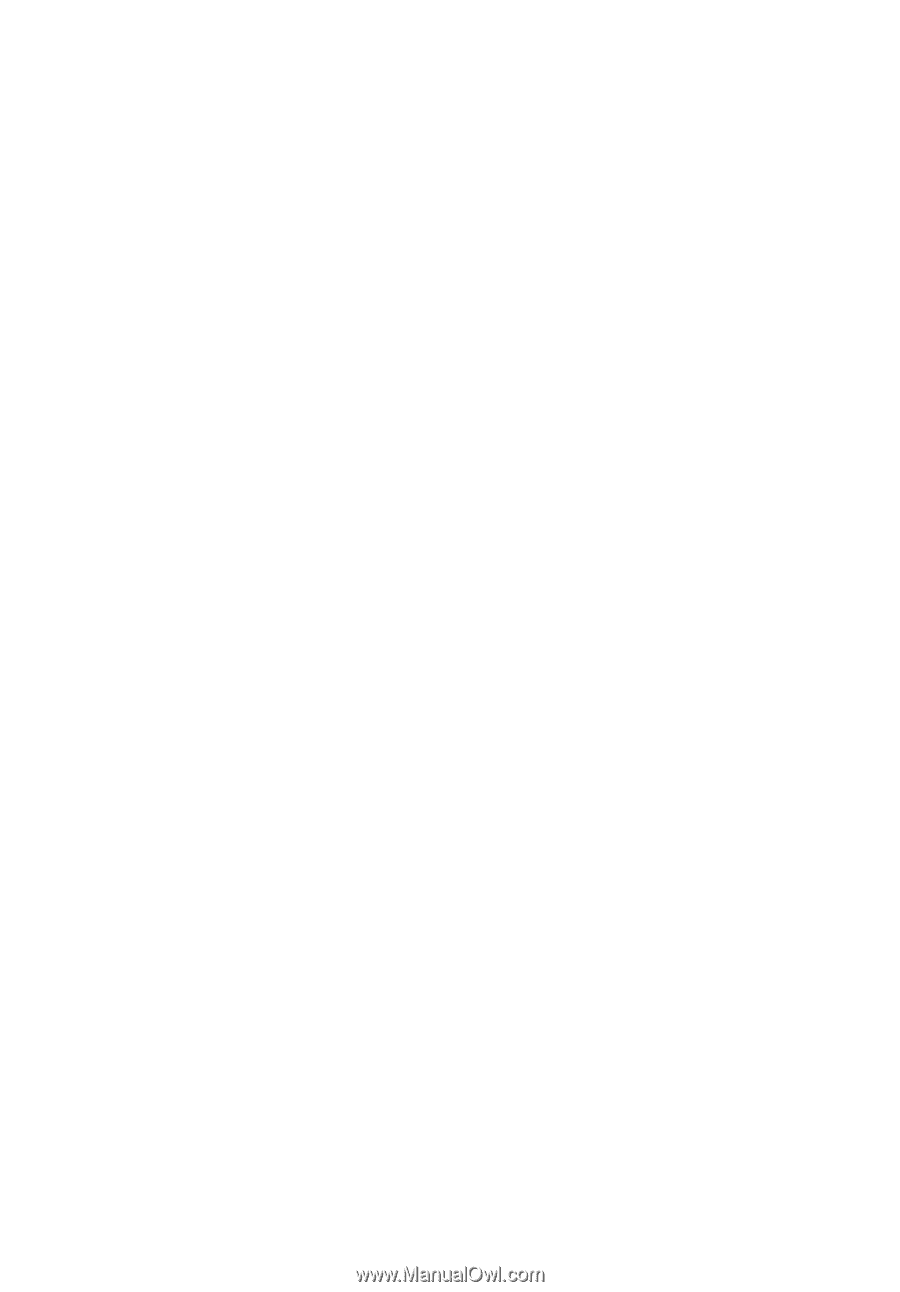
Aspire Serie 3630
Guía del usuario